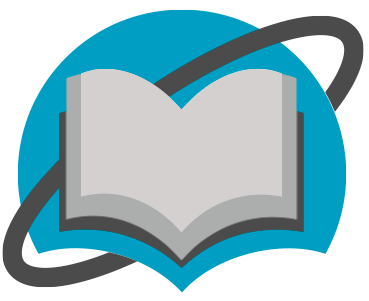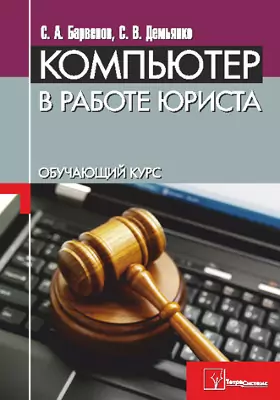Компьютер в работе юриста : обучающий курс
Место издания: Минск
ISBN: 978-985-536-357-7
Страниц: 256
Артикул: 20085
Возрастная маркировка: 16+
Краткая аннотация книги "Компьютер в работе юриста"
Издание предназначено для обучения юристов грамотному и эффективному использованию компьютера, приобретения необходимых навыков работы в Windows, справочных правовых системах Консультант и Эталон, текстовом редакторе Word, электронной таблице Excel, приложении для создания презентации PowerPoint. Разобраны конкретные ситуации, возникающие в юридической практике, и решение проблем средствами, предоставляемыми Microsoft Office. Эта книга ориентирована как на пользователей, уже имеющих опыт работы, которые желают систематизировать свои знания, так и на студентов юридических специальностей, которые изучают современные офисные пакеты.
Содержание книги "Компьютер в работе юриста"
Введение
Для кого написана эта книга
Чего нет в этой книге
Как работать с книгой
С какой версией Office работать
Пиктограммы, обозначения и соглашения
Глава 1. ОС WINDOWS
1.1. Некоторые аспекты работы в Windows
1.1.1. Клавиатурные комбинации
1.1.2. Просмотр системной информации
1.1.3. Завершение работы зависшего приложения
1.1.4. Работа с файлами
Ярлыки
Как узнать, какой объект скрывается за ярлыком
Получение информации о файле, папке, диске
Изменение атрибутов файла
Как узнать, поместится ли информация на сменный носитель (Flash, CD, DVD)?
Подсчет числа и размера файлов определенного типа
Типы файлов
1.2. Настройка Windows
1.2.1. Установка системного времени
1.2.2. Изменение уровня звука
1.2.3. Установка белорусской раскладки клавиатуры
1.2.4. Установка режимов работы «Проводника»
1.2.5. Добавление ярлыков в меню «Пуск» и в панель «Быстрого запуска»
1.2.6. Установка параметров экрана и рабочего стола
1.3. Инсталляция некоторых полезных программ
1.4. Сжатие данных
Глава 2. ТЕКСТОВЫЙ ПРОЦЕССОР MICROSOFT WORD
2.1. Основы работы в Word
2.1.1. Настройка Word
Берегите зрение
2.1.2. Ввод текста, символов, непечатные символы
Использование клавиши Ввод (Enter)
Работа со страницами
Использование клавиши пробел
Информация о тексте
Режимы ввода (вставка/замена)
Удаление лишнего
Вставка символов
Странные подчеркивания - проверка правописания и грамматики
2.1.3. Форматирование текста
Ускорьте свою работу: используйте клавиатуру
2.1.4. Табуляции
2.1.5. Автозамена
2.2. Не только текст
2.2.1. Вставка рисунков
2.2.2. Объекты WordArt
2.2.3. Вставка организационной диаграммы
2.2.4. Таблицы
2.2.5. Вычисления в таблицах
2.2.6. Диаграммы
2.3. Профессиональные навыки работы в Word
2.3.1. Просмотр документа
Масштаб
Скрыть/показать пробелы между страницами
Режимы просмотра
2.3.2. Сохранение документа
Формат doc и docх
Уменьшение размера файла doc
Формат rtf
Формат pdf
2.3.3. Передвижение по документу
Передвижение по документу с помощью клавиатуры
Передвижение по документу с помощью мыши
Другие рациональные методы передвижения по документу
2.3.4. Использование механизма поиска и замены
2.3.5. Работа с блоками
Выделение фрагментов с помощью клавиатуры
Выделение фрагментов с помощью мыши
Выделение прямоугольных блоков
Копирование, перемещение, вставка блоков
2.3.6. Сравнение версий
2.3.7. Разбивка документа на разделы
2.4. Стили, оглавление, колонтитулы
2.4.1. Стили
Изменение стилей
Создание собственного стиля
2.4.2. Оглавление
2.4.3. Колонтитулы, вставка номеров страниц
2.4.4. Сноски
2.5. Грамотное оформление текста
2.5.1. Шрифт
Самые популярные гарнитуры (typeface family)
Размер шрифта (кегль)
Ширина и элементы букв
2.5.2. Межстрочный интервал
2.5.3. Ошибки верстки
2.5.4. Исправление текста, содержащего ошибки верстки
2.6. Шаблоны, слияние
2.6.1. Шаблоны
2.6.2. Слияние
2.6.3. Слияние с условием
2.7. Создание формы с использованием полей
2.8. Задания для самостоятельного выполнения
Глава 3. ЭЛЕКТРОННАЯ ТАБЛИЦА MICROSOFT EXCEL
3.1. Общие понятия о ЭТ
3.1.1. Основные термины ЭТ
3.2. Знакомство с Microsoft Excel
3.2.1. Запуск программы. Внешний вид окна
3.2.2. Параметры работы Excel
3.2.3. Работ а с книгами
Печать листов и книги полностью
3.2.4. Управление листами рабочих книг
Переименование листа
Перемещение и копирование листа
Вставка нового листа
Как спрятать/показать лист
Удаление листа
3.3. Работа с блоками
3.3.1. Выделение
3.3.2. Копирование и перемещение
Копирование и перемещение ячейки с помощью мыши
3.3.3. Специальная вставка
3.3.4. Вставка ячеек
3.3.5. Очистка
3.3.6. Удаление ячеек. Скрытие ячеек
3.4. Ввод и редактирование данных
Как ввести дату и время
3.4.1. Ускорение ввода данных
Автозавершение
Использование маркера заполнения. Ряды данных
3.4.2. Редактирование
3.5. Форматирование данных
3.5.1. Настройка размера строк и столбцов
3.5.2. Форматирование данных
Выравнивание заголовка таблицы
Условное форматирование
Спарклайны
Форматы данных в ячейках
3.5.3. Примечания к ячейкам
3.5.4. Подложка
3.5.5. Защита ячеек
3.6. Формулы в ячейках
3.6.1. Копирование формул. Абсолютные и относительные ссылки
3.6.2. Ошибки в формулах
Виды ошибок в Excel
Как отследить зависимости ячеек
3.6.3. Функции. Использование функций
3.6.4. Логические функции
3.7. Графические возможности Excel
3.7.1. Построение диаграммы
Изменение диаграммы
3.7.2. Табулирование функций. Построение графиков
3.7.3. Аппроксимация табличных функций
3.7.4. Графическое решение уравнений
3.8. Подбор параметров
3.8.1. Имя ячейки и диапазона
Как вставить имя в формулу
Как заменить ссылки уже определенным именем
Как увидеть список всех определенных имен
3.9. Работа с данными
3.9.1. Ввод данных в список
3.9.2. Поиск и замена. Фильтрация
Режим автоматической фильтрации
Неудобства автофильтра
3.9.3. Расширенный фильтр
Фильтрация по вычисляемому критерию
3.9.4. Сортировка
3.9.5. Итоги
Промежуточные итоги
Структурирование рабочих листов
Вложенные промежуточные итоги
3.9.6. Сводные таблицы
3.9.7. Функции для работы с БД
3.10. Составные документы
3.10.1. Основные термины
3.10.2. Внедрение и связывание объектов
Глава 4. ПАКЕТ POWERPOINT
4.1. Основы работы
4.1.1. Показ презентации
Запуск показа слайдов из Microsoft PowerPoint
Запуск показа слайдов из файла
Запуск демонстрации Microsoft PowerPoint
4.1.2. Печать презентации
4.1.3. Создание презентации
4.2. Типичные проблемы и исправление ошибок
4.3. Образец создания презентации факультета
4.4. Создание презентации о Верховном Суде РБ
4.5. Задания для самостоятельного выполнения
Глава 5. СПРАВОЧНАЯ ПРАВОВАЯ СИСТЕМА КОНСУЛЬТАНТПЛЮС
5.1. Примеры запросов
Пример 1 (поиск по известному номеру документа)
Пример 2 (поиск по известному названию документа)
Пример 3 (поиск по известной тематике документа)
5.2. Прочие запросы
5.3. Задания для самостоятельного выполнения
Приложения
Все отзывы о книге Компьютер в работе юриста : обучающий курс
С книгой "Компьютер в работе юриста" читают
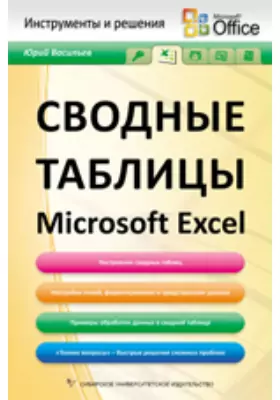
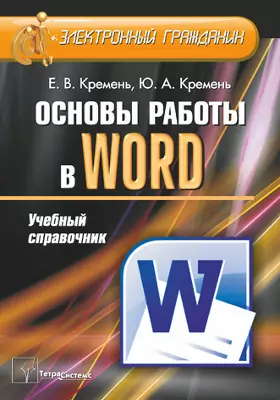
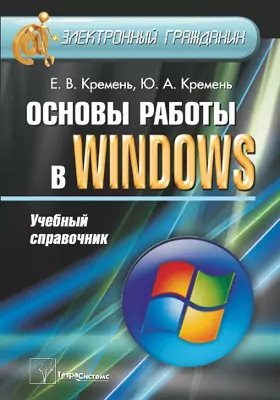
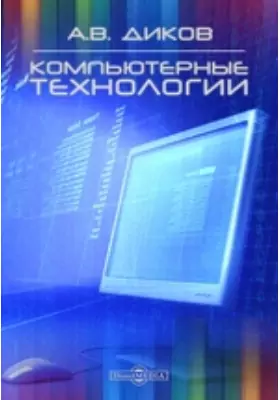

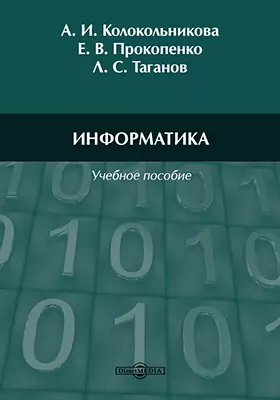

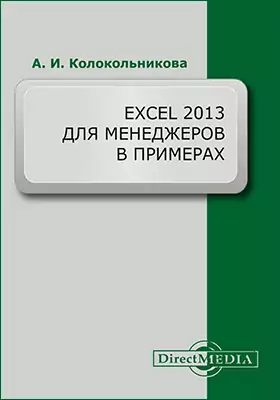
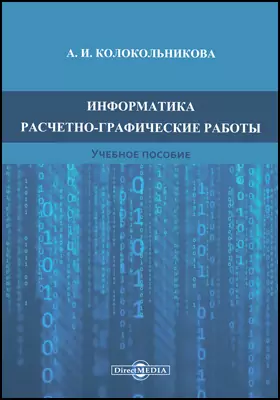
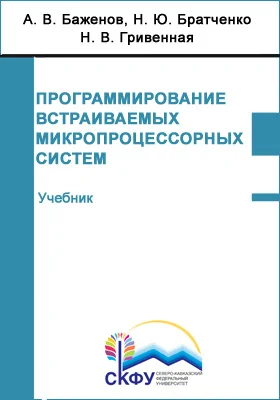
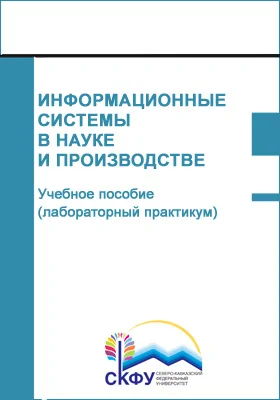
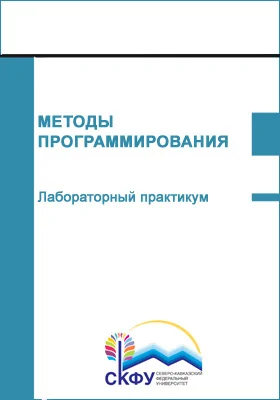
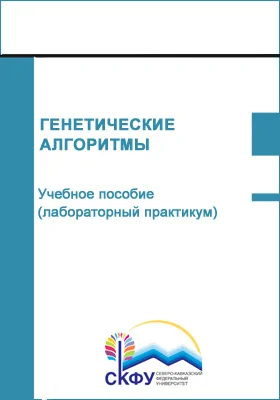
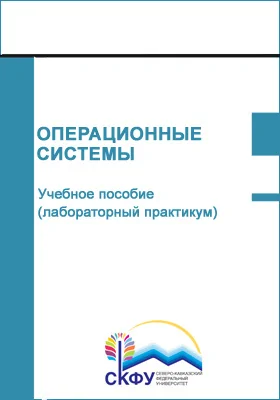

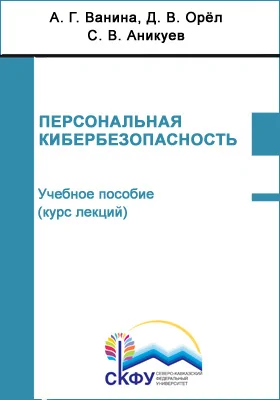
Бестселлеры нон-фикшн
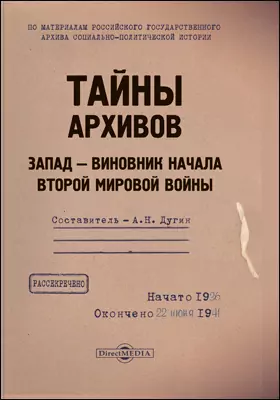
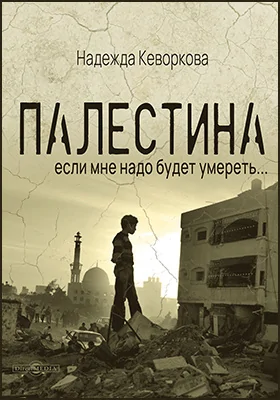
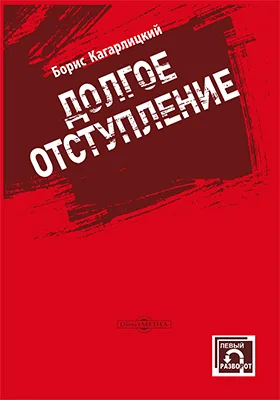
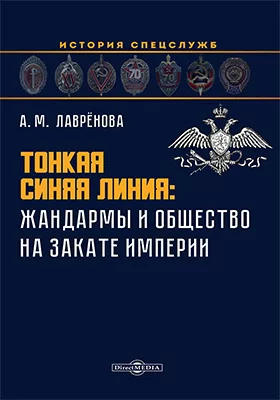
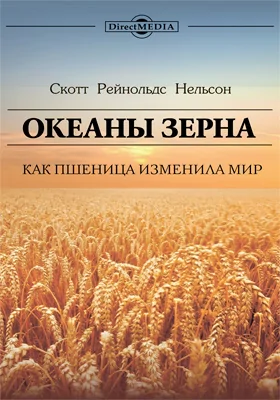
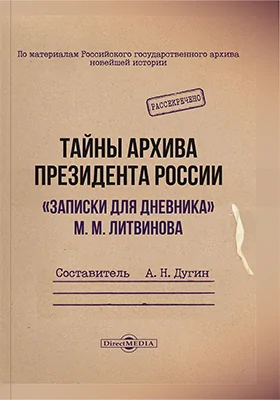
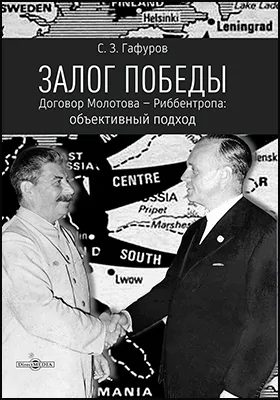
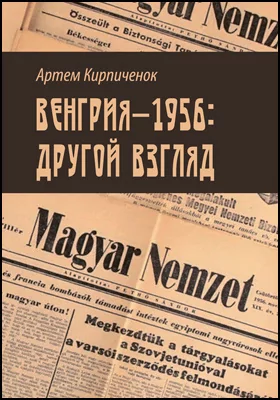
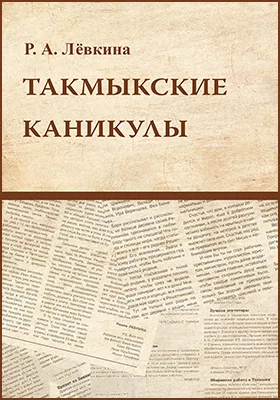
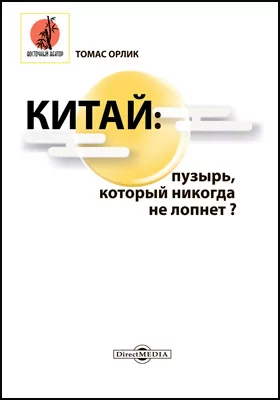
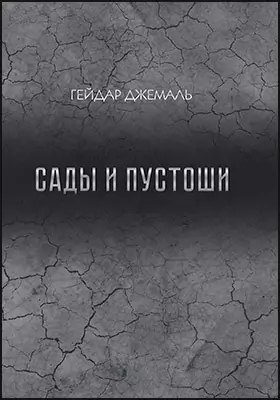
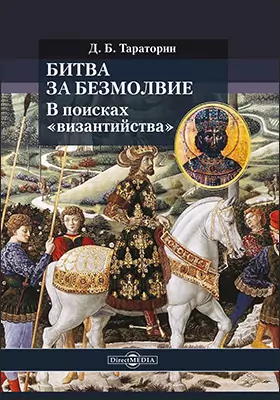
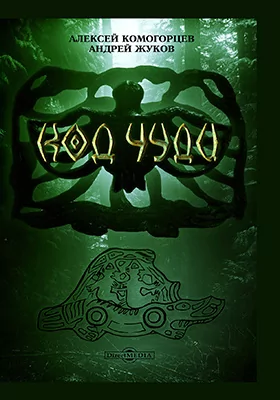
Новинки книги нон-фикшн
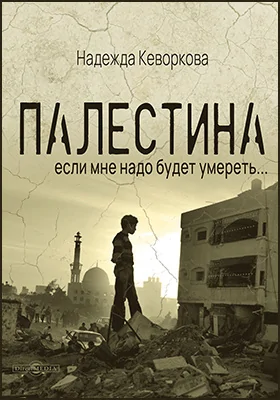
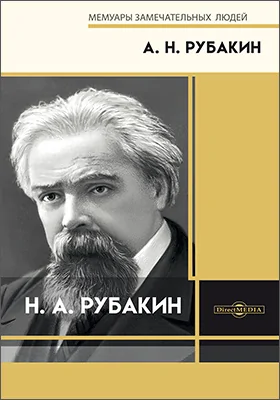
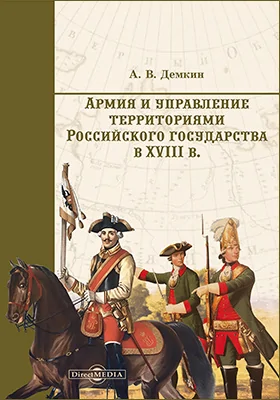
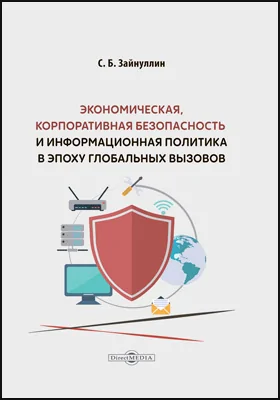
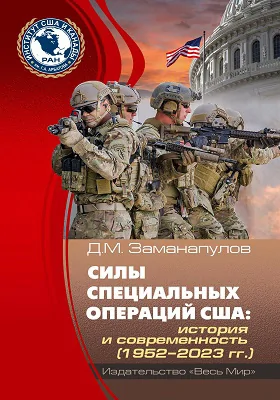
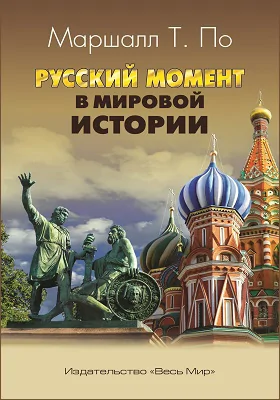
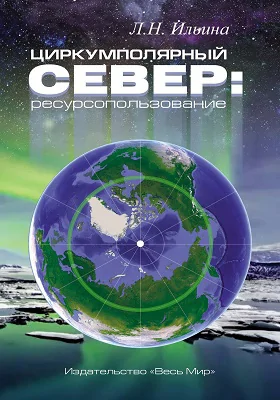
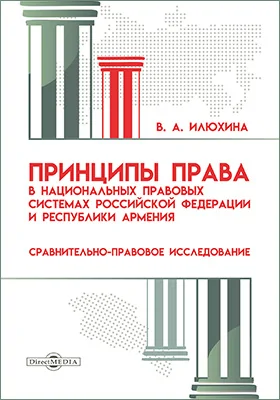
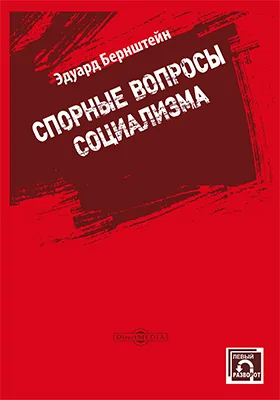
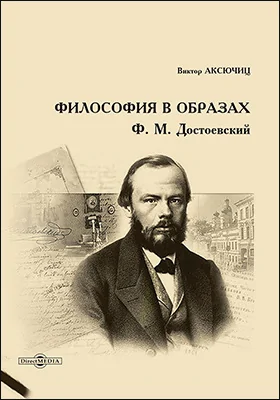
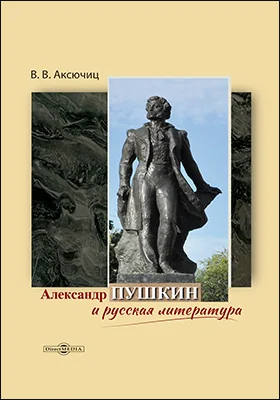
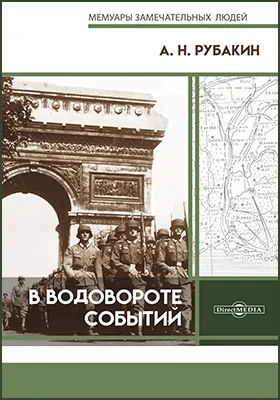

и мы свяжемся с вами в течение 15 минут
за оставленную заявку